こんにちは、管理人のけーどっとけーです。
MacとWindowsとITデバイス(スマホやタブレットなど)の新機能や便利なアプリを使ってみることを趣味としています。
その他の趣味と合わせて日々の経験や発見を当ブログで紹介しています。
ほぼ毎日更新しているので、他の記事もぜひ見てみて下さい。
今回はWindowsに標準装備されている「PowerShell」の画面文言をメモアプリに外部出力してみました。
PowerShellはコマンドプロンプトと同じくコマンドでWindows内部の操作や情報表示を行えるツールです。
コマンドや実行結果を外部出力できるとどのような操作を行ったかを後で振り返ることができます。
PowerShellの使い方やコマンドの操作例は以下の記事を参照して下さい。

【作業効率化】Windowsのファイル名を一括更新!renコマンドを使ってみる
こんにちは、管理人のけーどっとけーです。 MacとWindowsのPCに加えてITデバイス(スマホやタブレットなど)の新機能や便利なアプリを使ってみることを趣味としています。 その他の趣味と合わせて日々の経験や発見を当ブログで紹介しています...
Windows PowerShellの表示をテキストデータで保存する
PowerShellを起動していくつかコマンドを実行します。
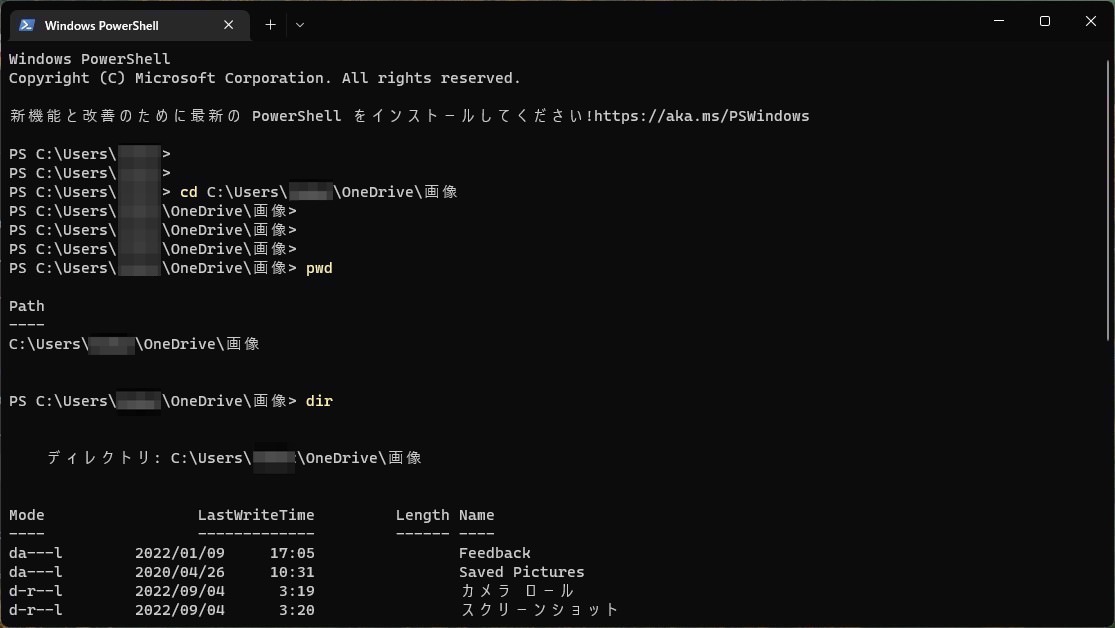
タブを右クリックします。
メニューの「テキストのエクスポート」をクリックします。
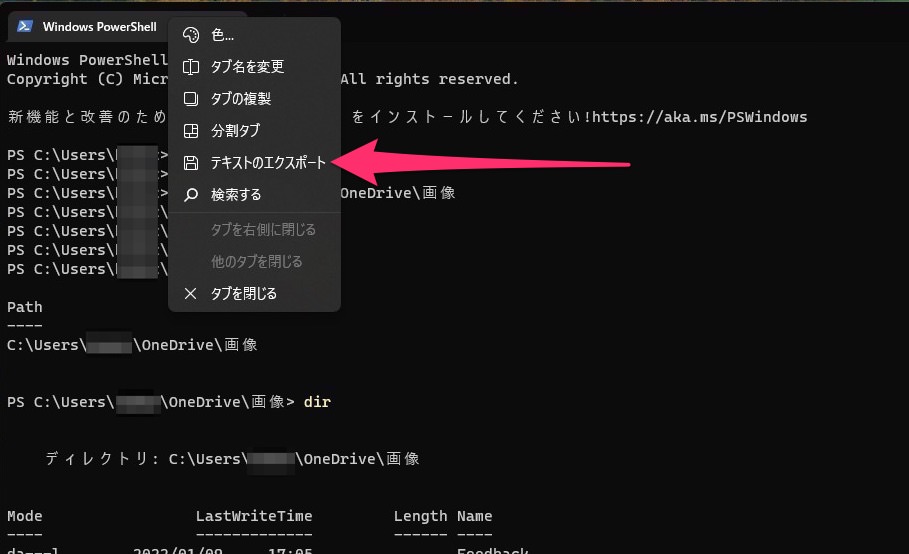
「保存」をクリックするとテキストファイルを保存できます。
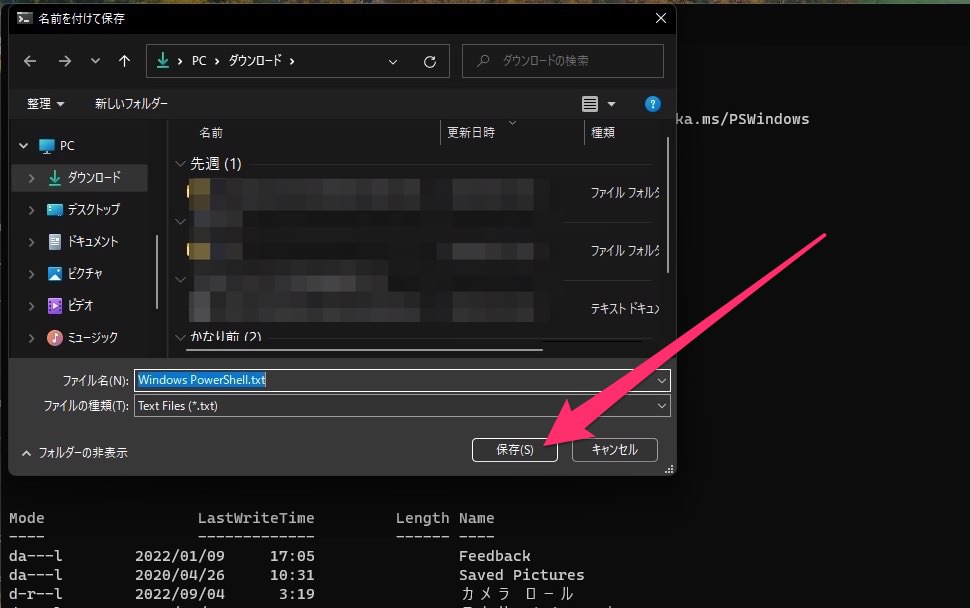
またテキスト名を指定して保存することも可能です。
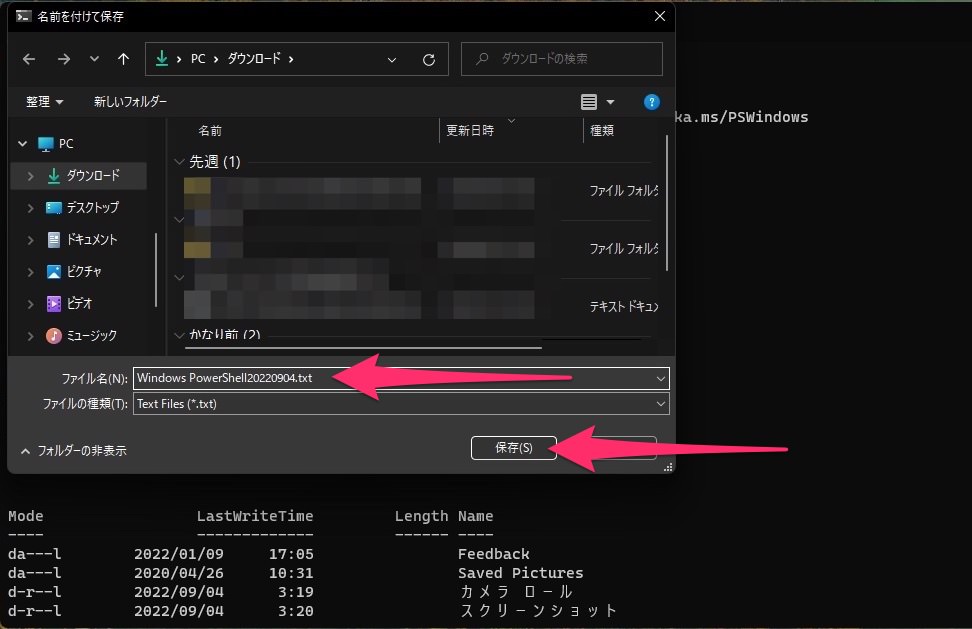
テキストを開くとこのようにPowerShell画面の全表示が記録されていました。
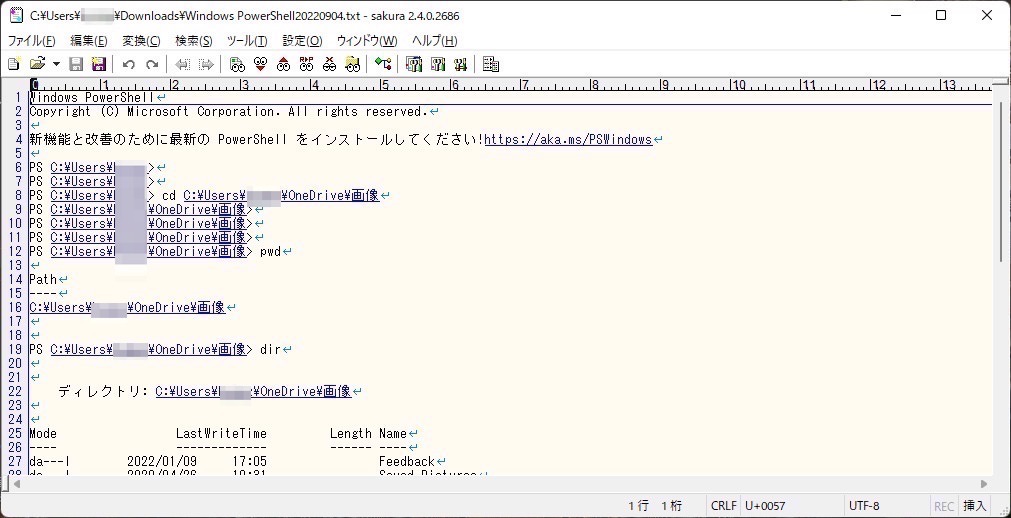
Windows PowerShellの表示を範囲選択してコピー&ペーストする
次にPowerShell画面の一部を範囲選択してコピーしました。
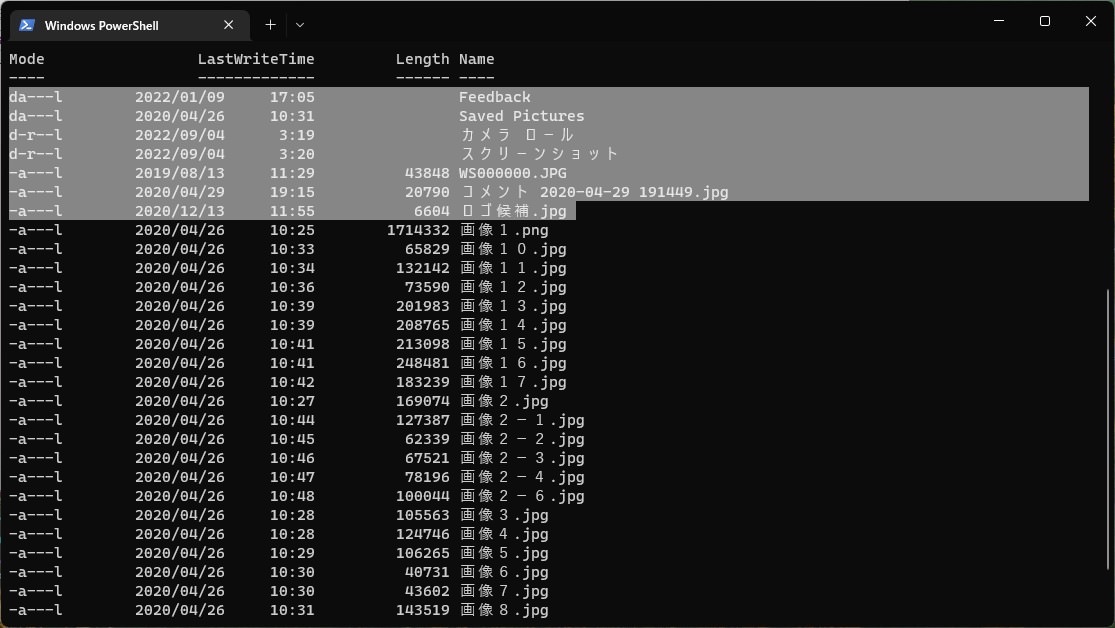
メモアプリを開いてペーストします。
このまま保存すれば操作や結果を残しておくことができます。
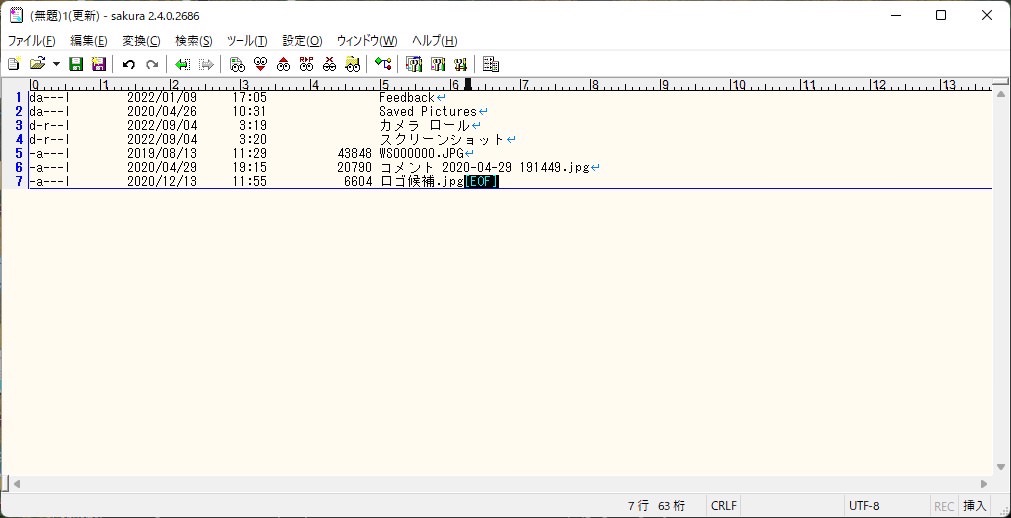
今回の一言・・・
操作記録を残しておくと自身の振り返りだけでなくエビデンスとしても役に立ちます。
ここまで読んでくれてありがとう。
では、良いWindowsライフを。
コメント